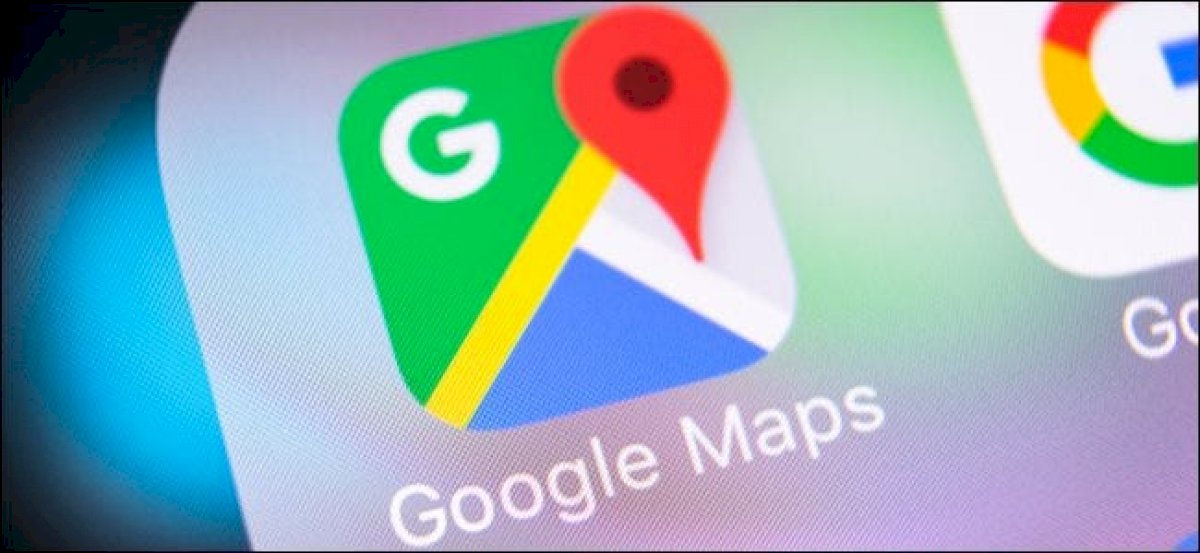Google Maps può darti tranquillità quando si tratta dei tuoi cari. Che si tratti di un bambino in età scolare o di un membro anziano della famiglia, puoi utilizzare Google Maps per trovare i luoghi della tua famiglia o dei tuoi amici.
Resta al passo con i tuoi figli vedendo quando arrivano a casa o fai il check-in su un caro amico che ha viaggiato. Con Google Maps online o sul tuo dispositivo mobile, puoi vedere dove si trovano quando sei preoccupato.
Richiedi la posizione di un amico o di un familiare
Per condividere le posizioni in tempo reale tra te e il tuo contatto, avrete bisogno dell’app per dispositivi mobili di Google Maps. Puoi scaricarlo su Android o iPhone gratuitamente. Devi anche essere disposto a condividere la tua posizione con il tuo contatto almeno una volta. Questo è ciò che fa rotolare la palla affinché tu possa richiedere la loro posizione.
Apri l’app Google Maps sul tuo dispositivo mobile per iniziare la condivisione della posizione. Potrebbe essere necessario modificare le impostazioni per consentire i servizi di localizzazione per Google Maps, se richiesto.
Tocca la foto del tuo profilo o l’iniziale che si trova nell’angolo in alto a destra della finestra dell’app e seleziona “Condivisione della posizione”.
Se non hai mai condiviso la tua posizione su Google Maps prima d’ora, dovrai condividere la tua posizione con il tuo contatto prima di poter richiedere la sua. Tocca “Nuova condivisione”.
Prima di scegliere un contatto, utilizzare la casella a discesa per selezionare un intervallo di tempo. Puoi condividere la tua posizione per un certo periodo di tempo o fino a quando non la disattivi.
Quindi, seleziona il tuo contatto o scorri verso destra e tocca “Altro” per visualizzare tutti i tuoi contatti. Scegline uno e tocca “Condividi”.
Dopo aver condiviso la tua posizione, puoi richiedere che il tuo contatto condivida la sua con te. Seleziona il contatto, quindi tocca “Richiedi”.
Verrà visualizzato un messaggio che informa che il tuo indirizzo email verrà condiviso con loro e puoi scegliere di disabilitare lo stesso messaggio in futuro. Tocca anche “Richiedi” qui.
Se hai già condiviso la tua posizione con qualcuno, lo vedrai nella parte inferiore della finestra Condivisione della posizione. Da lì, puoi condividere di nuovo il tuo posto con loro o semplicemente richiedere che condividano il loro con te.
Tocca il tuo contatto in basso, scegli “Richiedi”, quindi tocca di nuovo “Richiedi” nella finestra successiva.
Il tuo contatto riceverà una notifica in Google Maps e tramite email che gli hai richiesto di condividere la sua posizione.
Trova qualcuno con Google Maps
Una volta che qualcuno ha accettato di condividere la sua posizione con te, puoi trovarlo facilmente in Google Maps sul tuo dispositivo mobile o online.
Trova qualcuno sul cellulare
Apri Google Maps sul tuo dispositivo mobile, tocca la tua foto del profilo o l’iniziale in alto a destra e seleziona “Condivisione della posizione”.
Vedrai quei contatti condividere la loro posizione con te in basso. Tocca per visualizzare i dettagli sulla loro posizione, ottenere indicazioni stradali per raggiungerli o semplicemente visualizzare la loro posizione sulla mappa.
Trova qualcuno in linea
Vai a Google Maps online e accedi. Fai clic sul pulsante del menu a tre righe nell’angolo in alto a sinistra accanto alla casella di ricerca e scegli “Condivisione della posizione”.
Seleziona il contatto che condivide la sua posizione con te. Vedrai la loro foto o le iniziali apparire sulla mappa insieme all’indirizzo della loro posizione attuale sulla sinistra.
Nascondi qualcuno su Google Maps
Anche se qualcuno ha condiviso la sua posizione con te, ciò non significa che desideri vederlo sempre sulla mappa. Forse sai già che sono sani e salvi e ora vuoi controllare qualcun altro. Fortunatamente, puoi nascondere un contatto sulla mappa se lo desideri.
Nascondi qualcuno sul cellulare
Torna alla schermata Condivisione della posizione nell’app toccando la tua foto del profilo o l’iniziale e “Condivisione della posizione”. Scegli il contatto in basso che desideri nascondere dalla mappa.
Tocca i tre punti nell’angolo in alto a destra dei dettagli della loro posizione e scegli “Nascondi [Name] dalla mappa”.
Per mostrare un contatto, toccare il contatto nella parte inferiore dell’elenco di condivisione della posizione. Quando viene visualizzato il messaggio in alto per informarti che sono nascosti, tocca “Scopri”.
Nascondi qualcuno in linea
Torna all’area Condivisione della posizione di Google Maps online con Menu> Condivisione della posizione.
Seleziona il contatto che desideri nascondere e fai clic su “Nascondi sulla mappa” sotto il nome. Questa operazione rimuoverà la loro foto o iniziale dalla visualizzazione della mappa, anche se appariranno ancora nell’elenco di condivisione della posizione.
Per mostrare un contatto, posiziona il cursore del mouse sul suo nome nell’elenco di condivisione della posizione e fai clic su “Mostra sulla mappa”.
Per smettere di vedere completamente la posizione di un contatto e in futuro, hai la possibilità di bloccarlo. Altrimenti, attendi la scadenza del periodo di condivisione o spera che decidano di interrompere la condivisione del loro posto con te.
Sai cosa si dice, la condivisione è premurosa! Quindi, se vuoi controllare una persona cara per assicurarti che sia a casa o nella destinazione prevista, metti al lavoro le funzionalità di Google Maps.